Описание операций
С помощью кнопки «Актуализировать состояние счетов» можно получить информацию об остатке денежных средств на счетах на момент нажатия кнопки.
Ниже кнопки «Актуализировать состояние счетов» расположено главное меню, предоставляющее возможность выбора операций, доступных для выполнения в системе «Интернет-Банк».
В верхнем левом углу страницы расположен счетчик времени. Данный счетчик показывает время в формате ЧЧ:ММ:СС, которое осталось до окончания сеанса работы в системе. Это время устанавливается Вами в "Поручении на подключение к системе дистанционного банковского обслуживания через Интернет" в отделении Банка.
По окончании установленного времени Вам будет предложено повторно ввести код ПИН2, после чего Вы сможете продолжить работу в системе.
Указанный счетчик времени расположен на всех страницах системы «Интернет-Банк» кроме страниц ввода реквизитов карты и кода ПИН2.
Описание операций
Получение отчета о движении средств по банковскому счету
Для получения отчета о движении денежных средств по счету необходимо выбрать пункт главного меню «получить отчет о движении средств по счету». После этого открывается страница для выбора номера счета и указания периода формирования отчета (рисунок 4).

Рисунок 4. Страница выбора номера счета и указания периода формирования отчета.
В поле "НОМЕР СЧЕТА" необходимо из выпадающего списка выбрать номер счета, по которому требуется получить отчет.
В полях "НАЧАЛЬНАЯ ДАТА", "КОНЕЧНАЯ ДАТА" необходимо из выпадающих списков выбрать начальную и конечную даты периода формирования отчета. При этом следует помнить, что отчет можно сформировать в пределах последних трех месяцев.
После нажатия на кнопку "ПОЛУЧИТЬ ОТЧЕТ О ДВИЖЕНИИ СРЕДСТВ ПО ВЫБРАННОМУ СЧЕТУ" Вы получаете отчет о движении средств по выбранному счету за указанный период времени в виде таблицы (рисунок 5).
Внимание: Если операция по счету была совершена в нерабочий (выходной) день, информация о ней будет отражена в отчете о движении средств за следующий рабочий день.
Операция «Получение отчета о движении средств по банковскому счету» недоступна с 22-00 по 03-00 московского времени.
С помощью кнопки "ВЕРНУТЬСЯ В ГЛАВНОЕ МЕНЮ" можно перейти на страницу с главным меню.
С помощью кнопки «ЗАВЕРШИТЬ РАБОТУ/ВОЙТИ ПО ДРУГОЙ КАРТЕ» можно перейти на страницу ввода реквизитов карты.
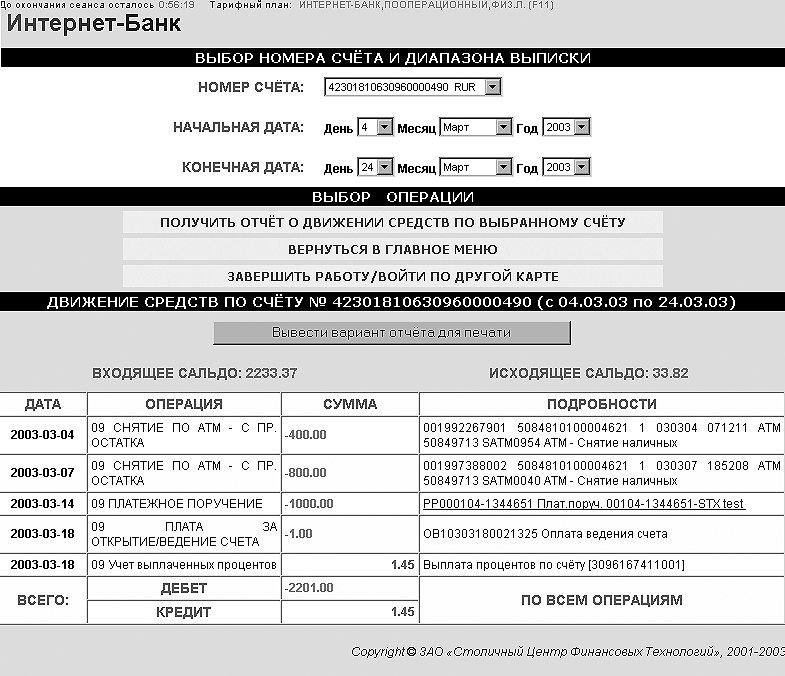
Рисунок 5. Страница отчета о движении денежных средств по банковскому счету.
Щелкнув мышью по гиперссылке в столбце «подробности» Вы получите дубликат платежного поручения, который можно распечатать или сохранить у себя на компьютере. Пример страницы дубликата платежного поручения Вы можете посмотреть на рисунке 12.
Нажав на кнопку "Вывести вариант отчета для печати", Вы получите отчет о движении средств, который можно распечатать или сохранить у себя на компьютере (рисунок 6).
С помощью кнопки "ВЕРНУТЬСЯ В ГЛАВНОЕ МЕНЮ" можно перейти на страницу с главным меню.
С помощью кнопки «ЗАВЕРШИТЬ РАБОТУ/ВОЙТИ ПО ДРУГОЙ КАРТЕ» можно перейти на страницу ввода реквизитов карты.

Рисунок 6. Страница отчета о движении денежных средств по банковскому счету (вариант для печати).
Проведение платежных поручений
Для проведения платежного поручения необходимо выбрать пункт главного меню “заполнить платежное поручение". После этого открывается страница для ввода БИК банка получателя (рисунок 7).

Рисунок 7. Страница ввода БИК банка получателя.
В поле "БИК Банка получателя" необходимо ввести девять символов БИК банка получателя платежа.
В случае если платежное поручение должно быть отправлено в банк-корреспондент банка получателя (банк получателя в этом случае является банком-респондентом), то в поле "БИК банка участника расчетов" вводится соответствующее значение БИК банка-корреспондента.
Примечание. Данный способ ввода платежа (с указанием БИК банка участника расчетов) применяется редко и только в тех случаях, если Вам, как плательщику, доподлинно известно, что существуют корреспондентские отношения между банками получателя и участника расчетов, а также такой способ проведения платежа (через банк участника расчетов) оговорен Вами с Вашим контрагентом (получателем).
После ввода значений БИК банков необходимо выбрать пункт меню “вывести бланк поручения для заполнения”. При выборе данного пункта меню осуществляется проверка корректности введенных Вами БИК.
- В случае если указанный БИК отсутствует в справочнике, на экран будет выдано соответствующее сообщение об ошибке. В этом случае Вам необходимо ввести правильное значение БИК.
- В случае если Вы ввели корректные значения БИК банков, на экран выводится страница для ввода реквизитов платежного поручения (рисунок 8).
С помощью кнопки "импорт платЁжного поручения из 1с: бухгалтерии" можно перейти на страницу для импорта платежного поручения из программы «1С: Бухгалтерия» (рисунок 11).
С помощью кнопки "ВЕРНУТЬСЯ В ГЛАВНОЕ МЕНЮ" можно перейти на страницу с главным меню.
С помощью кнопки «ЗАВЕРШИТЬ РАБОТУ/ВОЙТИ ПО ДРУГОЙ КАРТЕ» можно перейти на страницу ввода реквизитов карты.
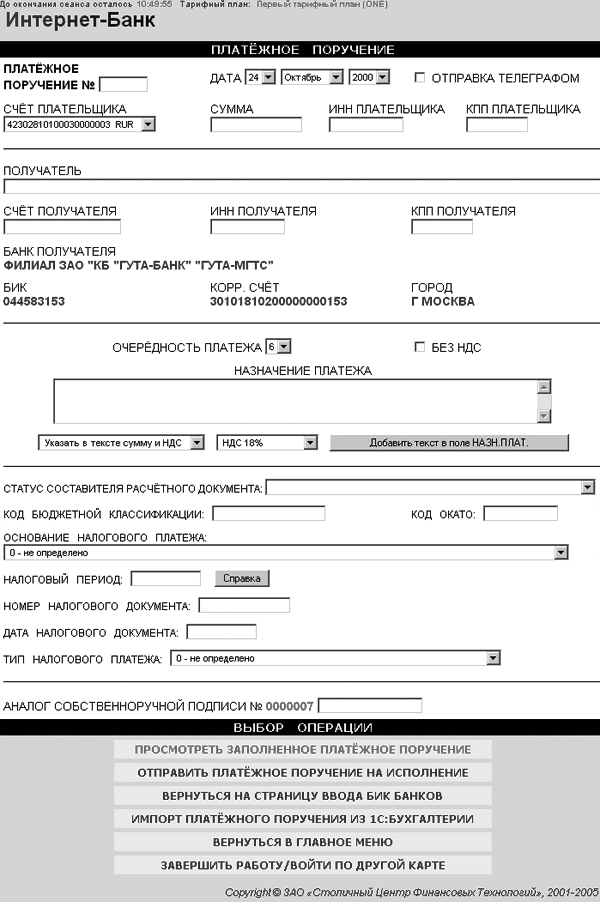
Рисунок 8. Страница ввода реквизитов платежного поручения.
Страница предназначена для ввода и отправки на исполнение в Банк платежных поручений в рублях через систему «Интернет-Банк».
Порядок заполнения полей страницы:
В поле "ПЛАТЁЖНОЕ ПОРУЧЕНИЕ №" необходимо указать номер платежного поручения. Если номер состоит более чем из трех цифр, платежные поручения при осуществлении платежей через расчетную сеть Банка России идентифицируются по трем последним разрядам номера, которые должны быть отличны от "000".
В поле "ДАТА" необходимо указать дату составления платежного поручения (поле заполняется автоматически текущей датой).
В поле "ОТПРАВКА ТЕЛЕГРАФОМ" ставится «галка» только при отправке платежного поручения телеграфом.
В поле "СЧЁТ ПЛАТЕЛЬЩИКА" из выпадающего списка необходимо выбрать счет плательщика из списка счетов, доступных для работы в системе «Интернет-Банк».
В поле "СУММА" необходимо указать сумму платежа цифрами. Для отделения рублей от копеек можно использовать любой из символов: ".", ",", "-", "=". Например: 123.45 означает 123 рублей 45 копеек; 789 означает 789 рублей; 98=7 означает 98 рублей 70 копеек и т.д.
Если сумма платежа выражена в целых рублях, то копейки можно не указывать.
В поле "ИНН ПЛАТЕЛЬЩИКА" необходимо указать ИНН плательщика.
В поле "КПП ПЛАТЕЛЬЩИКА" необходимо указать значение кода причины постановки на учет плательщика. Поле является обязательным для заполнения при перечислении денежных средств в бюджет. Если осуществляется платеж в бюджет, при этом у плательщика нет КПП, в поле проставляется символ "0" ("ноль" - один знак).
В поле "ПОЛУЧАТЕЛЬ" необходимо указать наименование получателя средств.
В поле "СЧЁТ ПОЛУЧАТЕЛЯ" необходимо указать номер счета получателя.
В поле "ИНН ПОЛУЧАТЕЛЯ" необходимо указать ИНН получателя.
В поле "КПП ПОЛУЧАТЕЛЯ" необходимо указать значение кода причины постановки на учет получателя. Поле является обязательным для заполнения при перечислении денежных средств в бюджет.
Поля "БАНК ПОЛУЧАТЕЛЯ", "БИК", "КОРР. СЧЁТ" и "ГОРОД" заполняются автоматически на основании значения БИК банка получателя (введенного на странице ввода БИК) согласно справочнику БИК Банков Российской Федерации.
Поле "СЧЁТ УЧАСТНИКА РАСЧЕТОВ" отображается и доступно для заполнения, только если на странице ввода БИК был указан БИК банка участника расчетов.
В поле "ОЧЕРЕДНОСТЬ ПЛАТЕЖА" необходимо указать очередность платежа в соответствии с законодательством и нормативными актами Банка России, или поле не заполняется в случаях, предусмотренных нормативными актами Банка России.
В поле "БЕЗ НДС" необходимо установить флаг, если в сумму платежа не включен НДС.
В поле "назначение платежа" указываются назначение платежа, наименование товаров, выполненных работ, оказанных услуг, номера и даты товарных документов, договоров, налог (выделяется отдельной строкой, или делается ссылка на то, что налог не уплачивается), также может быть указана другая необходимая информация, в том числе срок уплаты налога или сбора, срок оплаты по договору. При заполнении поля осуществляется проверка на наличие слова «НДС» (исключение составляют платежи в бюджет). Пример: «Без НДС»; «В том числе НДС (20%) = 1400 руб. включен в сумму платежа».
Для добавления в поле «Назначение платежа» информация об НДС можно воспользоваться специальной сервисной функцией. Для этого в каждом из двух полей с выпадающими списками, находящимися под полем «Назначение платежа», Вы должны выбрать одно из значений:
- в первом поле: «Указать в тексте сумму и НДС»; «Указать в тексте только НДС»; «Указать в тексте только сумму»;
- во втором поле: «НДС 18%», «НДС 10%», «без налога (НДС)».
После нажатия кнопки «Добавить текст в поле НАЗН. ПЛАТ.» информация об НДС будет введена в поле «Назначение платежа». Поля для автоматического добавления информации об НДС не являются обязательными для заполнения.
В поле "СТАТУС СОСТАВИТЕЛЯ РАСЧЁТНОГО ДОКУМЕНТА" необходимо указать значение статуса, который определяет юридическое лицо или соответствующий орган, непосредственно оформившее платежное поручение. Поле является обязательным для заполнения только при перечислении денежных средств в бюджет.
- ПР - номер решения о приостановлении взыскания
- Страница дубликата обработанного Банком платежного поручения.
- Страница получения информации о ссудах (кредитах).
- Заявка в службу технической поддержки
- 08. Система Swift
